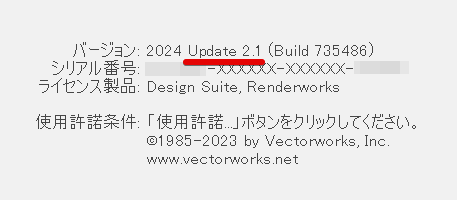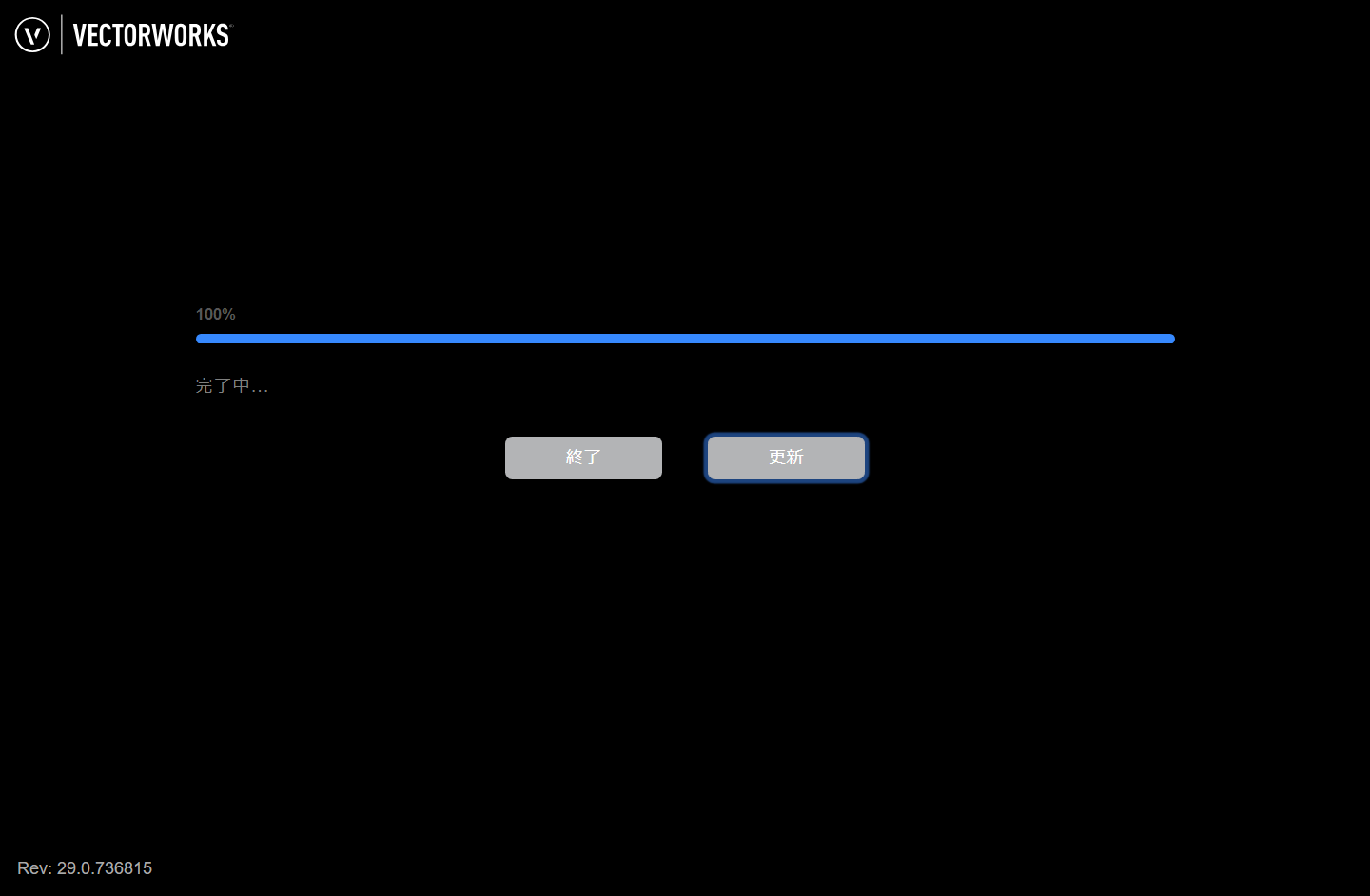Vectorworks Updateの適用方法 (対象: Vectorworks 2024 以降)
VectorworksのUpdateの適用方法につきましては、以下の手順をご参考ください。
- 以下の手順は、Vectorworks 2024 以降のバージョンを対象としています。
- Vectorworks 2023~2019 バージョンの手順につきましてはこちらをご参照ください。
Update適用時のご注意点
最新のアップデータは、インターネットに接続してダウンロードされます。このため、ご利用の環境によっては、ネットワーク関連のセキュリティ設定により下記のようなエラーとなり、ダウンロードが行えない場合があります。下記の点にご注意ください。
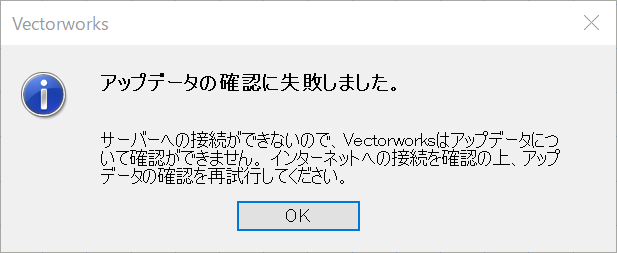
セキュリティソフト等について
各種セキュリティソフトを停止させた状態で行ってください。また、その他の常駐アプリケーションも極力停止させてください。
ファイアウォール機能について
アップデートのためのインターネット接続ができない場合は、各種ファイアウォールの設定変更や停止を行ってください。ファイアウォールは、OSレベルの機能(WindowsファイアウォールやMacアプリケーションファイアウォール)や、ソフトウエア型ファイアウォール、ハードウエア型ファイアウォール(ルーター等のネットワーク機器に実装されているもの)などがあります。ファイアウォールのセーフリストに追加するURLや、開放が必要なポート番号など、より詳しい接続先情報につきましては、こちらをご参照ください。
Vectorworks 最新Updateの適用方法
-
Vectorworksを起動し、下記メニューよりアップデータ確認を行ってください。
- Mac: Vectorworksメニュー > アップデータを確認
- Win: ヘルプメニュー > アップデータを確認
-
「Vectorworks 202X Update x.xが利用可能です。」(表示されるバージョンは時期によって異なります)と表示された場合は、「更新」ボタンをクリックし、以降はダイアログに従ってアップデートを行ってください。(「Vectorworksは最新の状態です」と表示される場合は、既に最新のサービスパックが適用されています。)
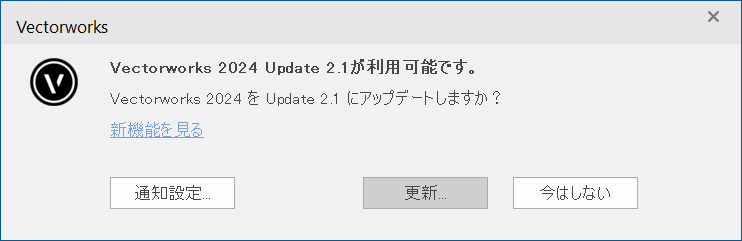
- 旧Updateを使用しているのに、「Vectorworksは最新の状態です」と表示されて最新Updateが検出されない場合は、VW202xアプリケーションフォルダ内にある「Vectorworks 202x Updater」の直接実行をお試しください。このファイルは下記のディレクトリに格納されています(Vectorworksのインストール先を変更していない場合)。
- Mac: Macintosh HD > アプリケーション > VW202x > Vectorworks 202x Updater.app
- Win: Cドライブ(システムドライブ)> Program Files > VW202x > Vectorworks 202x Updater > Vectorworks 202x Updater.exe
-
下記の画面が表示された場合は、「更新」ボタンをクリックしてください。続いて進捗ゲージが表示されますので、完了までお待ちください。
-
続けてアップデートダイアログが表示されます。
シリアル番号と、インストール先ディレクトリは、すでに現在利用中のものが入力済みとなっていますので、変更する必要はありません。
そのまま「更新」ボタンをクリックしてください。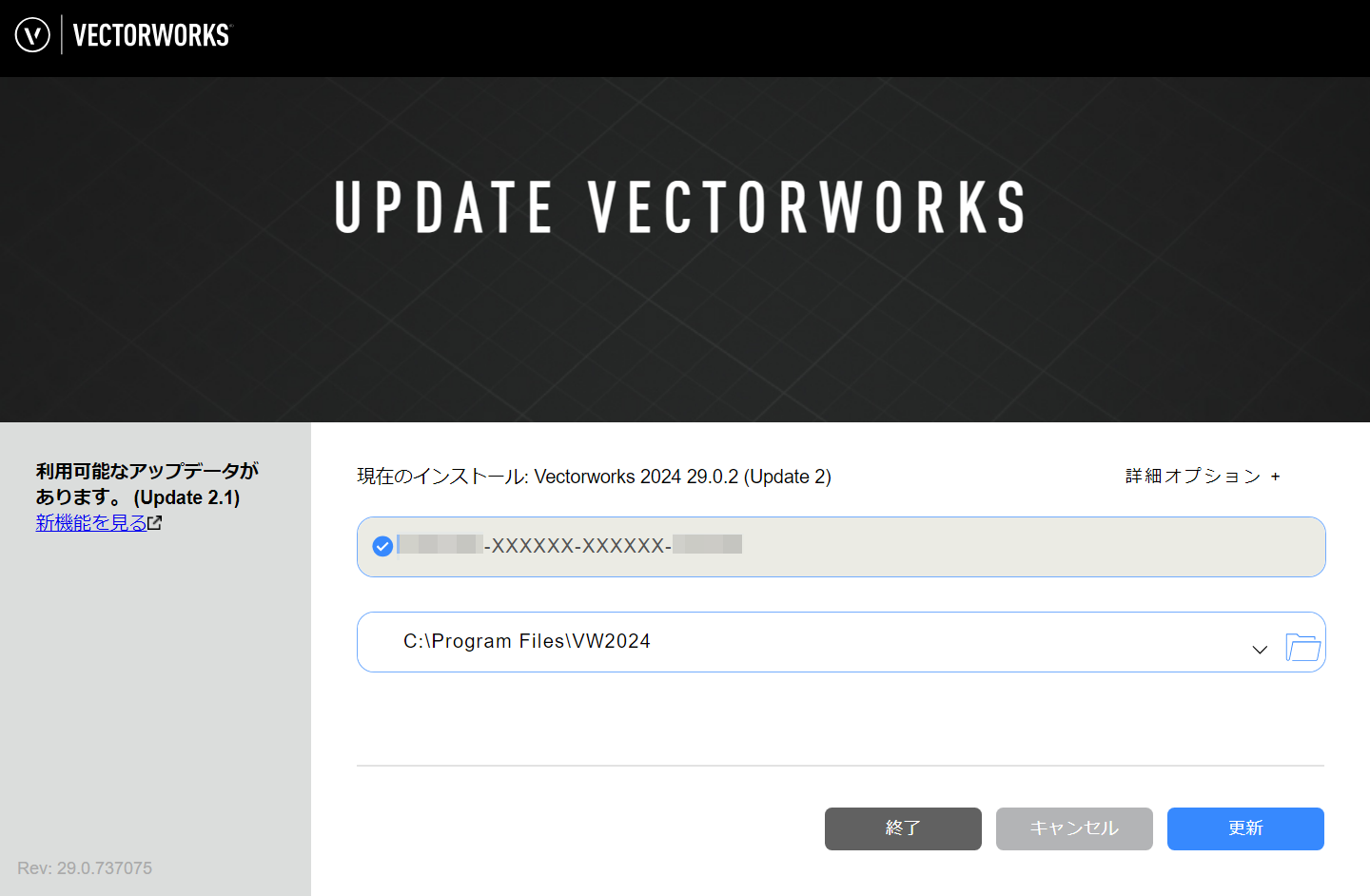
-
「更新」ボタンをクリックした後に、「Vectorworks202xを終了してください」と表示される場合は、アップデート対象となるVectorworksが起動している状態です。Vectorworksを終了させてから、改めて「再試行」ボタンをクリックしてください。
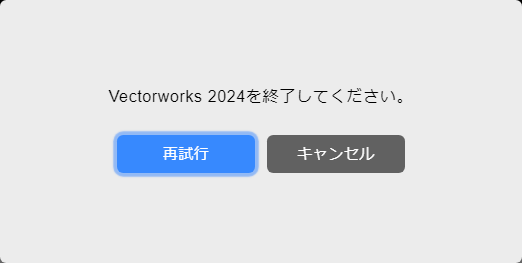
-
進捗ゲージが表示されます。アップデートの完了までお待ちください。
ここでは、アップデータファイルのダウンロードと、インストール作業が行われます。ご利用のネットワーク環境等にも左右されますが、約10分以上かかる場合があります。
アップデート実行中は、アップデータを終了させないでください。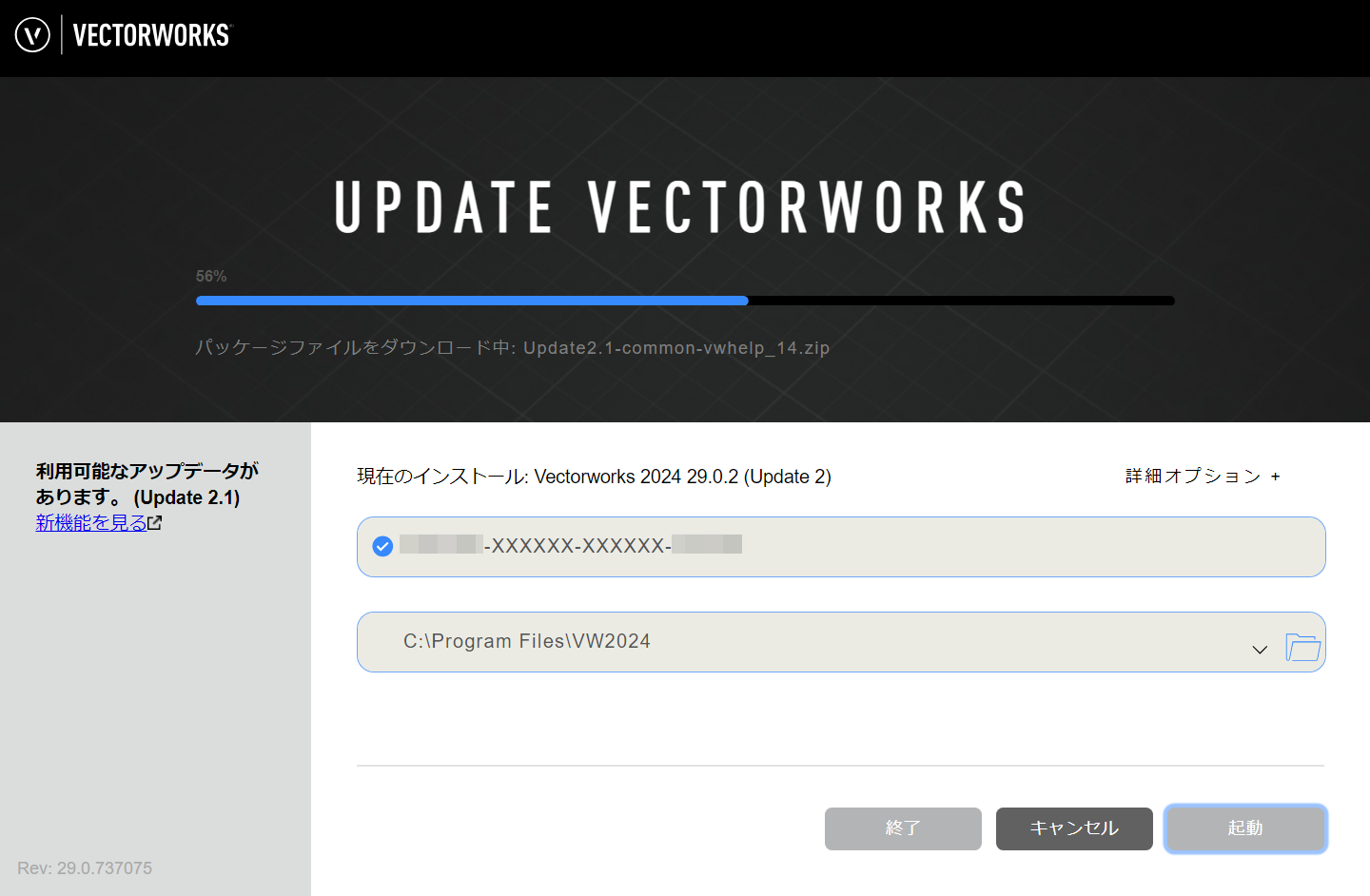
-
下記画面が表示されれば、アップデートは完了です。
ダイアログ左側に「最新の状態です!」と表示されていることをご確認ください。
「終了」ボタンでアップデータの終了、「起動」ボタンでVectorworksが起動します。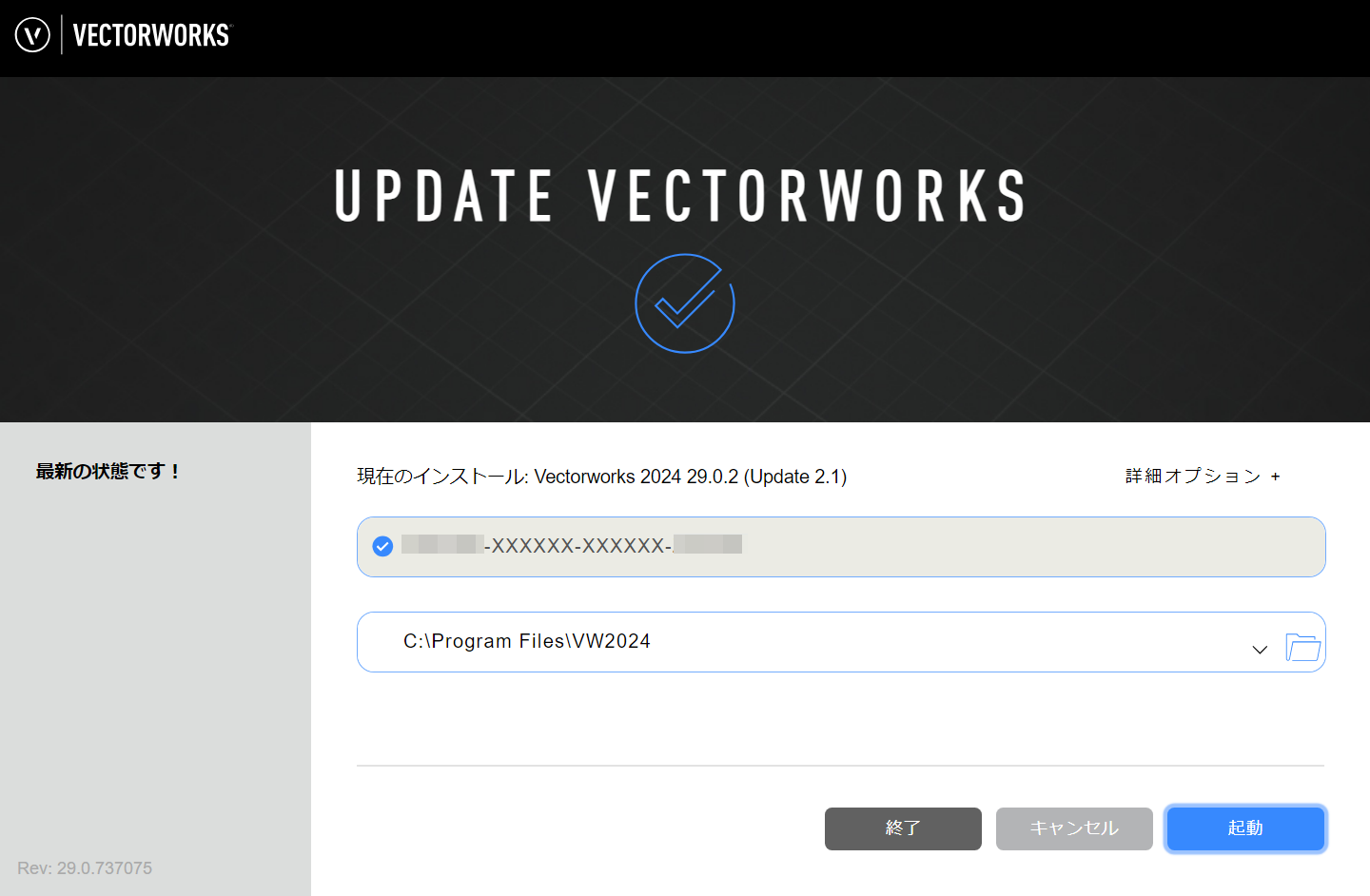
-
Vectorworks起動後、バージョンを確認するには下記メニューを開いてください。
- ・Mac: Vectorworksメニュー > Vectorworksについて
- ・Win: ヘルプメニュー > Vectorworksについて